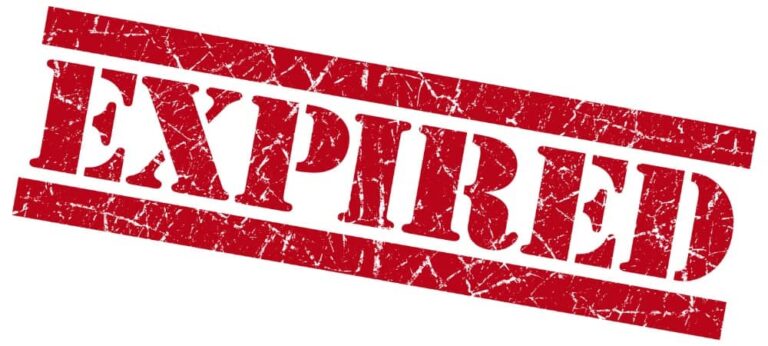Как установить свой статус и сообщение в Microsoft Teams

Если вы хотите изменить свой статус Microsoft Teams, вы можете легко держать свою команду в курсе, когда вы доступны или отсутствуете.
Как и в случае с любым средством связи, вы хотите, чтобы другие знали, когда вы одновременно доступны и работаете или недоступны и отсутствуете. В Microsoft Teams вы можете установить свой статус, включить продолжительность для этого статуса и настроить сообщение.
Программы для Windows, мобильные приложения, игры - ВСЁ БЕСПЛАТНО, в нашем закрытом телеграмм канале - Подписывайтесь:)
Мы уже показали вам, как запланировать сообщение об отсутствии на работе в Teams, что полезно во время отпуска или командировки. Итак, здесь мы рассмотрим настройку текущего сообщения о состоянии и всех параметров, связанных с ним.
Установите свой текущий статус в Microsoft Teams
Вы можете установить для себя простой статус в таких командах, как «Доступен», «Занят» или «Не беспокоить». Нажмите на свой профиль значок в правом верхнем углу. Затем нажмите на свой Текущее состояние и выберите вариант.
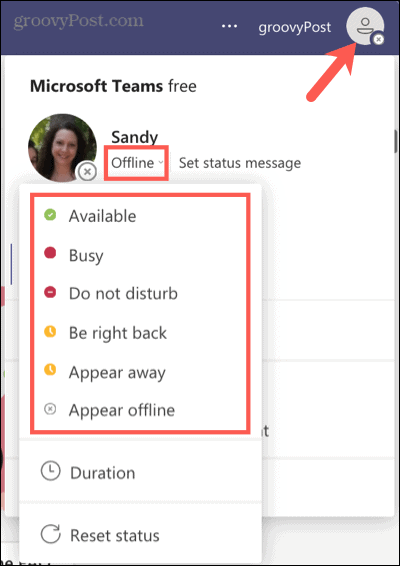
Наряду с текущим статусом, который вы выбираете, вы можете установить для него продолжительность. Это удобно, если вы хотите, чтобы этот статус отображался только в течение определенного периода времени. Например, вы можете не захотеть, чтобы вас беспокоили в течение следующих 30 минут, пока вы занимаетесь важными делами.
Нажмите на свой профиль значок, выберите свой Текущее состояниеи выберите Продолжительность. Выберите статус, который вы хотите использовать, а затем выберите период времени в Сбросить статус после раскрывающийся список. Нажмите Сделанный.
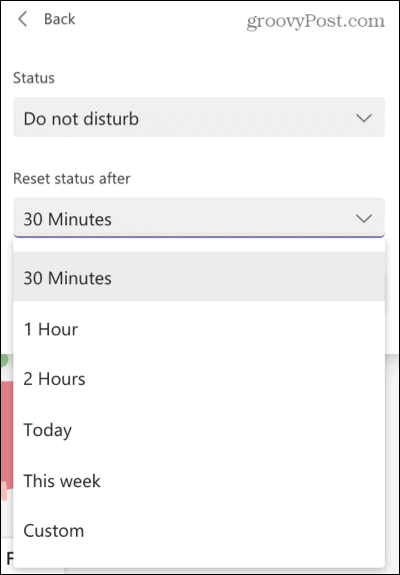
Если вы закончили раньше и хотите сбросить свой статус вручную, вы также можете сделать это. Нажмите на свой профиль значок, выберите свой Текущее состояниеи выберите Сбросить статус.
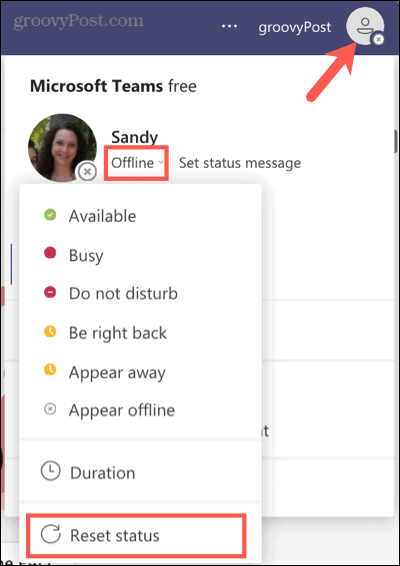
Установите свой статус на мобильном телефоне
Если вам удобнее установить текущий статус в мобильном приложении Teams, вам потребуется всего пара нажатий. Коснитесь своего профиль значок в левом верхнем углу, нажмите на свой текущий статус и выберите значок положение дел вы хотите отобразить.
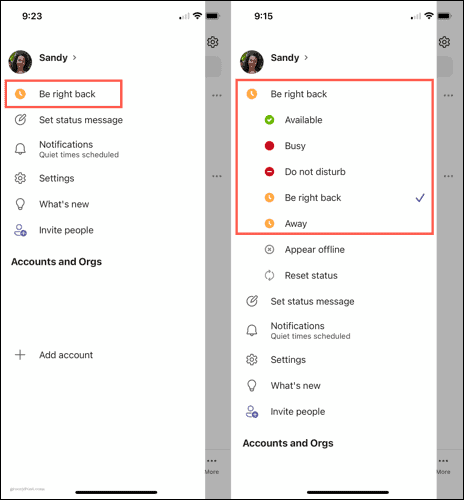
Создание сообщения о состоянии в Teams
Наряду с выбором статуса, чтобы показать вашей команде вашу доступность, вы можете создать сообщение для отображения. Нажмите на свой профиль значок и выберите свой Установить сообщение о состоянии.
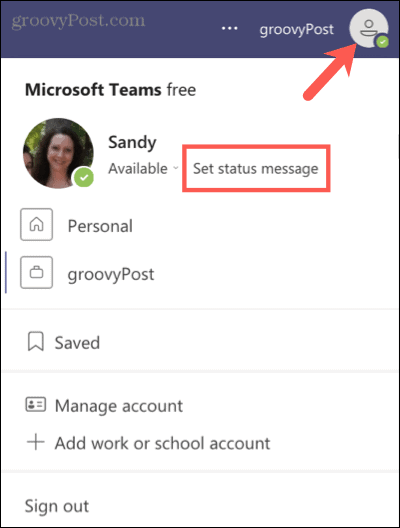
Удобная функция сообщения о статусе — упоминание (@) члена команды. Например, вы можете захотеть направить членов вашей команды к кому-то еще в ваше отсутствие. Введите сообщение в поле.
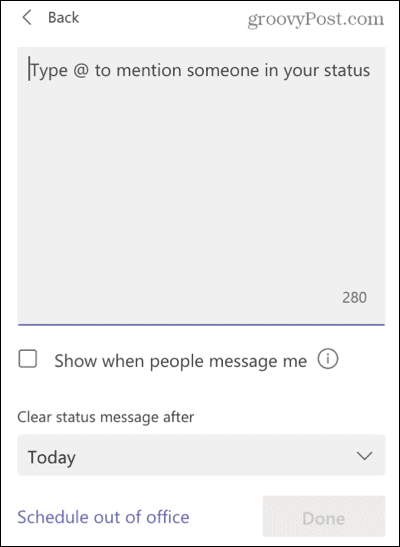
При желании вы можете установить флажок для Показывать, когда люди пишут мне. Это будет отображать ваше сообщение о статусе, когда кто-то упоминает вас или отправляет вам сообщение.
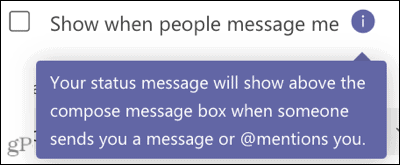
Наконец, вы можете выбрать период времени, в течение которого будет отображаться ваше сообщение о состоянии. Нажмите на Очистить сообщение о состоянии после в раскрывающемся списке и выберите время. Вы можете выбрать несколько часов, сегодня или на этой неделе, или установить собственный таймфрейм.
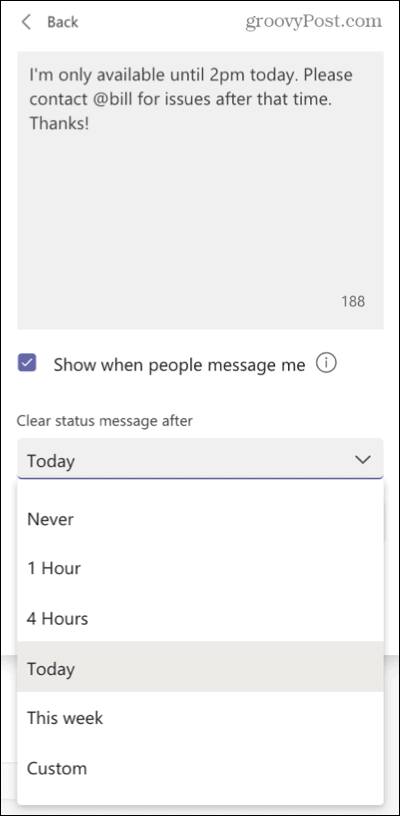
Когда закончите, нажмите Сделанныйи ваше сообщение будет отправлено.
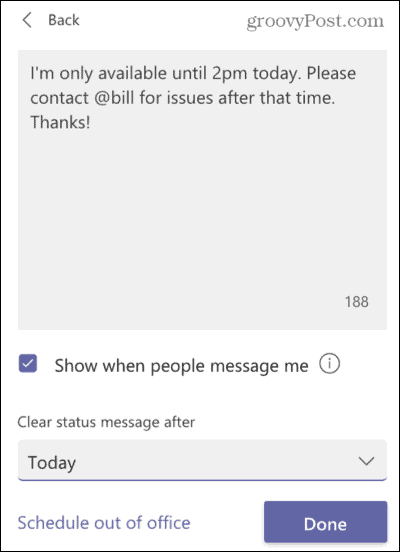
Создать сообщение о состоянии на мобильном телефоне
Вы можете создать сообщение о состоянии в мобильном приложении Teams, если вы находитесь далеко от рабочего места.
Коснитесь своего профиль значок в левом верхнем углу, а затем нажмите Установить сообщение о состоянии. Введите ваше сообщение, при желании включите переключатель для Показывать, когда люди пишут мнеи выберите временной интервал рядом с Очистить после. Кран Сделанный.
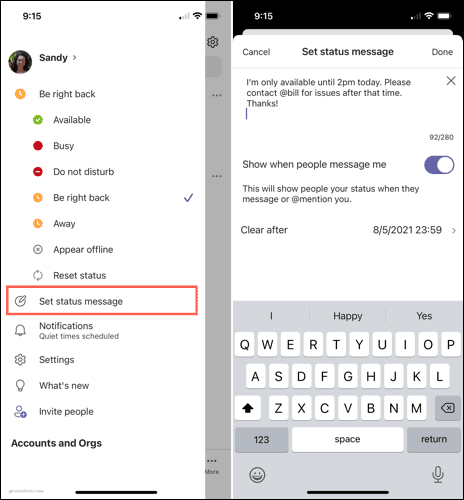
Отредактируйте или удалите свое сообщение о статусе
Если вы хотите изменить свое сообщение или удалить его до истечения выбранного вами периода времени, это легко сделать.
Нажмите на свой профиль значок, и вы увидите свое сообщение. Наведите курсор на текст сообщения, чтобы отобразить Редактировать (карандаш) и Удалить (мусорное ведро) варианты. Затем выберите тот, который вы хотите.
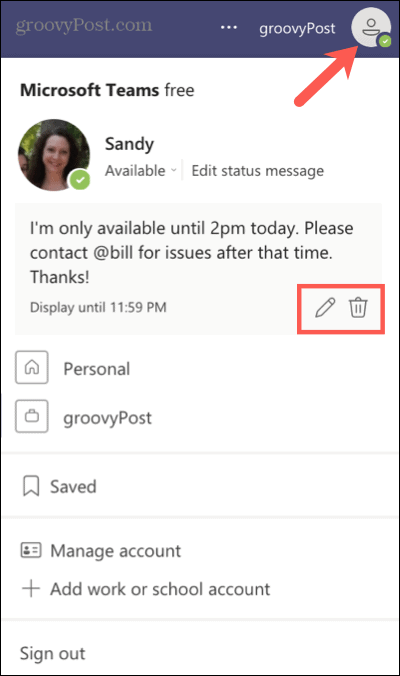
На мобильном устройстве коснитесь своего профиль значок, коснитесь значка сообщениеи отредактируйте его или коснитесь значка Икс удалить его.
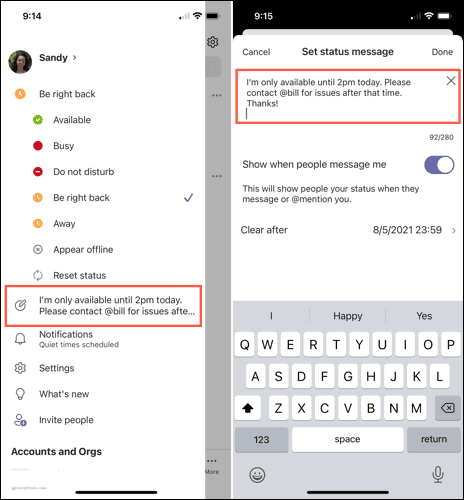
Держите свою команду в курсе событий
Установив свой текущий статус в Microsoft Teams или создав сообщение, вы можете сообщить своей команде, когда вы доступны, заняты или отсутствуете. Это хороший способ держать других в курсе событий и особенно полезен для удаленных команд.
Чтобы узнать больше, узнайте, как настроить уведомления Teams или как полностью закрыть Microsoft Teams на рабочем столе, когда вы отсутствуете.

Программы для Windows, мобильные приложения, игры - ВСЁ БЕСПЛАТНО, в нашем закрытом телеграмм канале - Подписывайтесь:)